1、如下所示,打开SolidWorks软件,新建一空白的零件,保存为:SolidWorks三维建模训练十二之顶三边底四边

3、如下所示,在左边的设计树中选中上视基准面,点击草图工具栏中的草图绘制,激活矩形命令,画一个矩形,约束相等,激活智能尺寸命令,标注尺寸:边长100,边距离坐标原点都是50,点击退出草图。
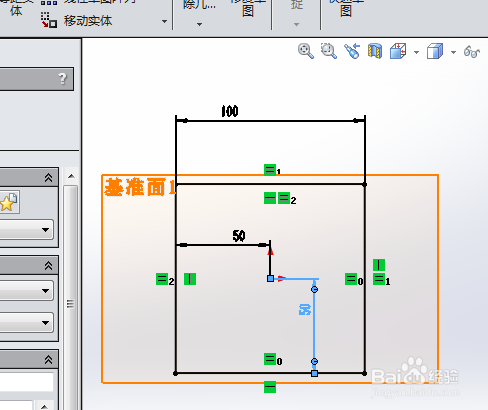
5、如下所示,点击设计树中的右视基准面,点击草图工具栏中的草图绘制,进入草图,激活直线命令,连接两个草图的端点,形成一条斜线段,点击退出草图。

7、如下所示,隐藏坐标原点,设置显示为着色,点击右边工具栏中的外观,指定一种效果给实体,至此,这个三维实体零件就建模完成,本次训练结束。

